Fitbit synchronisiert nicht mit deinem Smartphone? Probieren Sie diese 7 einfachen Lösungen aus
Veröffentlicht: 2023-04-24Fitbit ist ein beliebter Name unter Gesundheits- und Fitnessbegeisterten. Es hat verschiedene Optionen für Smartwatches und Tracker, und die Geräte bieten im Allgemeinen genaue Daten.
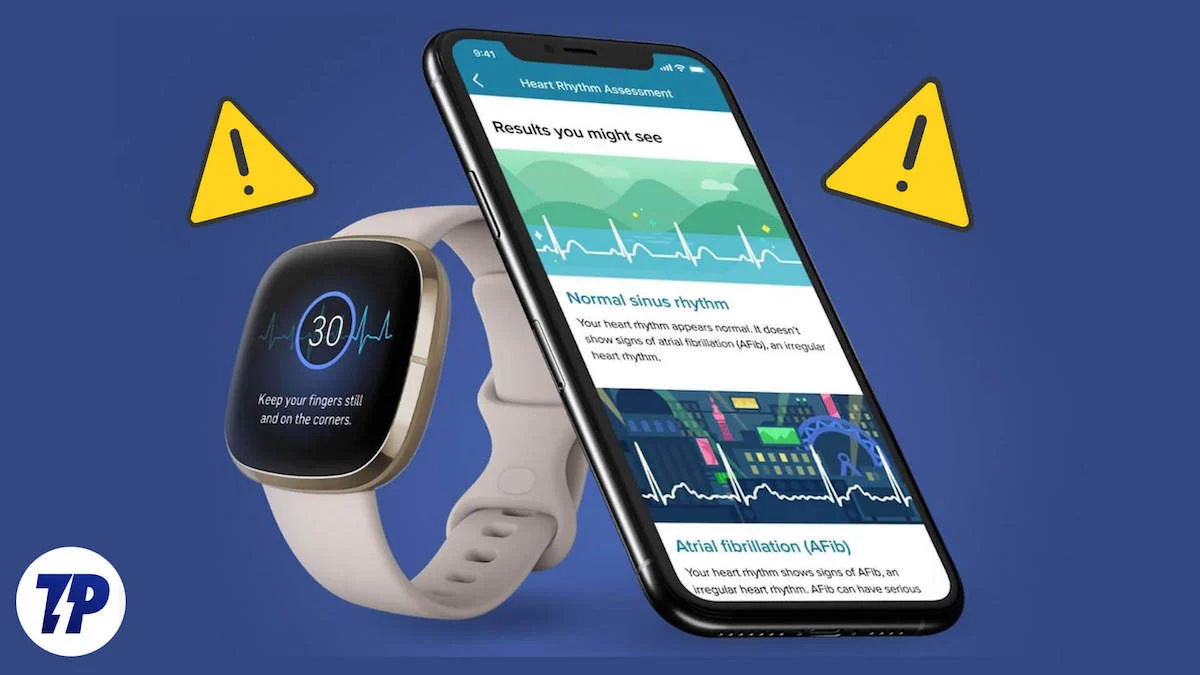
Wie jedes andere Gerät sind Fitbits jedoch auch nicht immun gegen Probleme. Ein ziemlich häufiges Problem, auf das diese Geräte häufig stoßen, ist die Synchronisierung, bei der das Gerät die Synchronisierung mit der Fitbit-App auf Ihrem Smartphone verweigert.
Glücklicherweise ist es einfach, Synchronisierungsprobleme auf einem Fitbit zu beheben. Hier sind alle möglichen Korrekturen, die Sie versuchen können, um Probleme mit Ihrer Fitbit-Smartwatch oder Ihrem Tracker zu beheben, wenn sie nicht mit Ihrem Smartphone synchronisiert werden.
Inhaltsverzeichnis
7 Möglichkeiten, den Fehler „Fitbit synchronisiert nicht“ zu beheben
Schließe die Fitbit-App und öffne sie erneut
Das Schließen und erneute Öffnen einer App kann viele Probleme beheben. Wenn Sie also Probleme haben, Ihren Fitbit mit der Fitbit-App auf Ihrem Android- oder iOS-Gerät zu synchronisieren, sollten Sie zuerst versuchen, das Schließen zu erzwingen.
Auf Android
- Greifen Sie auf das Menü „Neueste“ zu. Wenn Ihr Gerät das gestenbasierte Navigationssystem verwendet, wischen Sie vom unteren Bildschirmrand nach oben und halten Sie es gedrückt. Tippen Sie bei einem tastenbasierten System auf die Schaltfläche Übersicht . Suchen Sie dann die Fitbit-App-Karte und wischen Sie darauf nach oben, um sie zu schließen.
Auf dem iPhone
- Wische vom unteren Bildschirmrand nach oben, finde die Fitbit-App im Menü und wische sie nach oben.
Nachdem du die App geschlossen hast, öffne sie und versuche erneut, deinen Fitbit zu synchronisieren. In den meisten Fällen sollte dies das Problem beheben. Wenn dies nicht der Fall ist, fahren Sie mit dem nächsten Fix fort.
Überprüfen Sie die Bluetooth-Verbindung
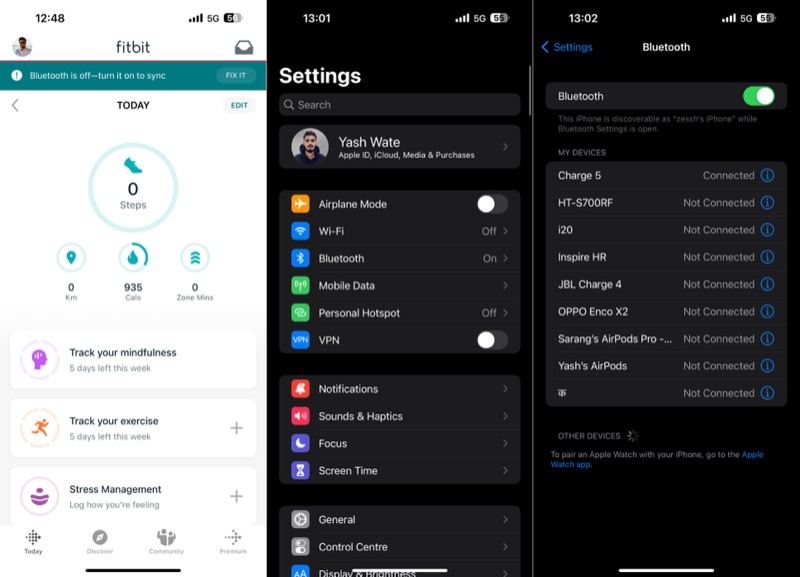
Manchmal kann etwas so Triviales wie ein Verbindungsproblem verhindern, dass Ihr Fitbit-Gerät mit Ihrem Smartphone synchronisiert wird. Ob dies ein Problem ist, kannst du in der Fitbit-App herausfinden. Gehen Sie einfach in die App, und wenn es ein Problem mit der Bluetooth-Verbindung gibt, werden Sie auf dem Startbildschirm darüber informiert.
Eine einfache Lösung in einer solchen Situation besteht darin, das Gerät erneut mit Ihrem Smartphone zu verbinden.
Auf Android
- Öffnen Sie Einstellungen .
- Gehen Sie zu den Bluetooth- Einstellungen.
- Schalten Sie den Schalter für Bluetooth aus, um es auszuschalten.
- Schalten Sie es erneut um, um Bluetooth zu aktivieren.
- Verbinde dich mit dem Fitbit-Gerät.
Auf dem iPhone
- Starteinstellungen .
- Wählen Sie Bluetooth und schalten Sie den Schalter aus.
- Schalten Sie es um, um Bluetooth wieder einzuschalten.
- Stellen Sie schließlich eine Verbindung zu Ihrer Fitbit-Smartwatch oder Ihrem Gerät her.
Nachdem dein Fitbit mit deinem Smartphone verbunden ist, öffne die Fitbit-App und versuche die Synchronisierung erneut.
Entkoppeln und koppeln Sie den Fitbit erneut mit Ihrem Smartphone
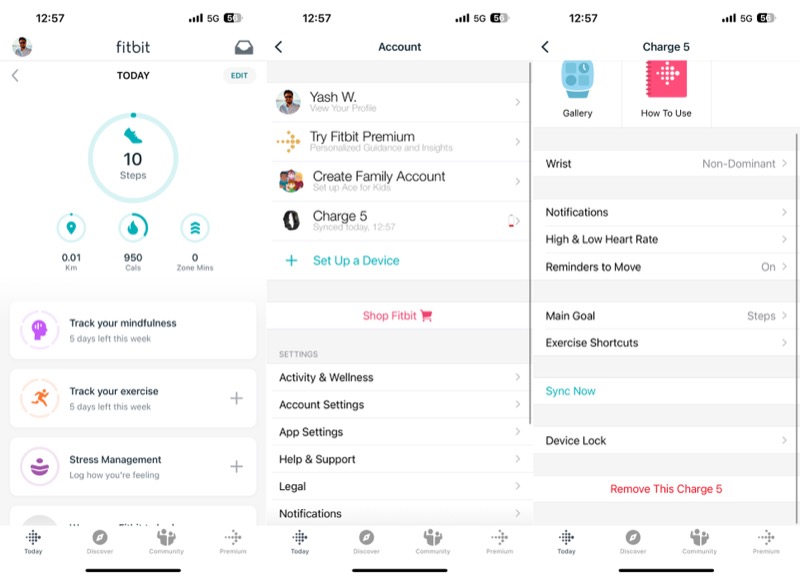
Wenn das erneute Verbinden des Fitbit nicht hilft, sollten Sie versuchen, es mit Ihrem Smartphone zu entkoppeln und zu reparieren. Es ist einfach und die Schritte zur Durchführung sind die gleichen, egal ob Sie ein Android oder ein iPhone verwenden.
- Öffne die Fitbit-App auf deinem Android oder iPhone.
- Wechseln Sie zur Registerkarte Heute .
- Tippen Sie oben links auf das Profilsymbol.
- Tippen Sie auf Ihr Gerät.
- Klicken Sie unten auf die Schaltfläche Entfernen .
Dabei wird dein Fitbit von deinem Smartphone entkoppelt. Um es erneut zu koppeln, tippe auf der Kontoseite in der Fitbit-App auf die Schaltfläche „Gerät einrichten“ und befolge die Anweisungen auf dem Bildschirm.
Starten Sie Ihre Fitbit-Smartwatch oder Ihren Tracker neu


Ähnlich wie ein Neustart der App kann auch ein schneller Neustart des Geräts viele Probleme lösen. Wir empfehlen Ihnen, dies zu versuchen, wenn das erzwungene Schließen und die Methoden zum Aufheben der Kopplung nicht funktionieren.
Abhängig von deinem Fitbit-Gerät und seinen Modellen können die Schritte zum Neustart variieren. Aber normalerweise geht es so:
- Öffne die Einstellungen- App auf deiner Fitbit-Smartwatch oder deinem Tracker.
- Wählen Sie Gerät neu starten oder Gerät neu starten und befolgen Sie von dort aus die Anweisungen auf dem Bildschirm.
Sehen Sie sich die Hilfeseite von Fitbit an, um den Vorgang im Detail anzuzeigen.
Installieren Sie alle ausstehenden App- oder Firmware-Updates
Fehler in Software können oft Probleme verursachen. Dies gilt sowohl für Systemsoftware als auch für Apps. Wenn sich Ihr Fitbit also nicht mit Ihrem Smartphone synchronisiert und auch keine der bisherigen Fixes hilft, müssen Sie nach ausstehenden Updates für die Fitbit-App oder Ihre Fitbit-Smartwatch oder Ihren Tracker suchen und diese installieren.
Um die Fitbit-App zu aktualisieren, gehen Sie zum Play Store (auf Android) oder zum App Store (auf dem iPhone), suchen Sie Fitbit und klicken Sie auf die Schaltfläche „Aktualisieren“ daneben. Führen Sie in der Zwischenzeit die folgenden Schritte aus, um die Firmware Ihres Fitbit zu aktualisieren:
- Starten Sie die Fitbit-App auf Ihrem Smartphone.
- Wechseln Sie zur Registerkarte Heute .
- Tippen Sie auf Ihr Profilsymbol und wählen Sie Ihr Gerät auf dem folgenden Bildschirm aus.
- Tippen Sie auf die Schaltfläche Aktualisieren und befolgen Sie die Anweisungen auf dem Bildschirm, um das Gerät zu aktualisieren.
Achten Sie darauf, das Gerät in der Nähe Ihres Smartphones zu halten. Beachten Sie außerdem, dass die Schaltfläche „Aktualisieren“ nur verfügbar ist, wenn ein Update vorhanden ist. Wenn Sie es also nicht sehen, liegt es wahrscheinlich daran, dass es ein neues Update für Ihre Smartwatch oder Ihren Tracker gibt.
Du kannst deinen Fitbit immer noch nicht synchronisieren? Es könnte Fitbits Schuld sein
Wenn Sie die Schritte zur Fehlerbehebung korrekt befolgt haben, sollten Sie das Problem inzwischen behoben haben und Ihre Gesundheits- und Fitnessdaten wie zuvor mit Ihrem Smartphone synchronisieren können.
Wenn Sie dies jedoch nicht getan haben, sind Sie es nicht. Gelegentlich können Probleme mit den Diensten von Fitbit auftreten, die solche Probleme verursachen können. Ein kurzer Besuch auf der Statusseite von Fitbit sollte Ihnen helfen, dies zu erkennen. Und wenn es ein Problem gibt, können Sie nur warten, bis es gelöst ist.
Setzen Sie Ihr Fitbit-Gerät auf die Werkseinstellungen zurück

Wenn keine der Fehlerbehebungen funktioniert, ist das Zurücksetzen des Fitbit auf die Werkseinstellungen Ihr letzter Ausweg. Dadurch wird alles auf deiner Fitbit-Smartwatch oder deinem Tracker gelöscht und auf den Standardzustand zurückgesetzt.
Ähnlich wie beim Neustart hängen die Schritte zum Zurücksetzen eines Fitbit-Geräts auf die Werkseinstellungen vom Gerätetyp und Modell ab. Aber im Allgemeinen sieht es so aus:
- Öffne die Einstellungen- App auf deinem Fitbit.
- Wählen Sie auf dem Bildschirm Benutzerdaten löschen , Zurücksetzen auf Werkseinstellungen oder eine andere gleichwertige Option aus.
- Warte ein paar Sekunden oder befolge die Anweisungen wie angegeben, und dein Fitbit wird auf die Werkseinstellungen zurückgesetzt.
Sieh dir die Anleitung zum Zurücksetzen von Fitbit an, um die Schritte zum Zurücksetzen deines Fitbit herauszufinden.
Zurück auf Kurs
Der Fehler „Fitbit synchronisiert nicht“ ist eines der häufigsten und irritierendsten Probleme bei der Verwendung eines Fitbit-Geräts. Es kann frustrierend sein, die Gesundheits- und Fitnessdaten zwischen Ihrer Fitbit-Smartwatch oder Ihrem Tracker und Ihrem Smartphone nicht synchronisieren zu können. Aber Sie sollten in der Lage sein, es mit den oben genannten Schritten zur Fehlerbehebung zu beheben und Ihre Daten wieder mit Ihrem Fitbit-Konto zu synchronisieren.
Weiterführende Literatur:
- So synchronisieren Sie Fitbit mit Apple Health und greifen an einem Ort auf alle Ihre Messwerte zu
- So reparieren Sie eine eingefrorene Fitbit Charge 5
- So änderst du die Uhrzeit auf deinem Fitbit-Gerät
- So aktivieren Sie die Zwei-Faktor-Authentifizierung für Ihr Fitbit-Konto
- So stellen Sie einen Alarm auf Fitbit ein [Anleitung]
